Nikon D7500 Menu Guide [id]

Buku petunjuk ini merinci opsi menu dan menyediakan
informasi tentang aksesori dan menghubungkan kamera
ke perangkat lainnya.
KAMERA DIGITAL
Panduan Menu
Id
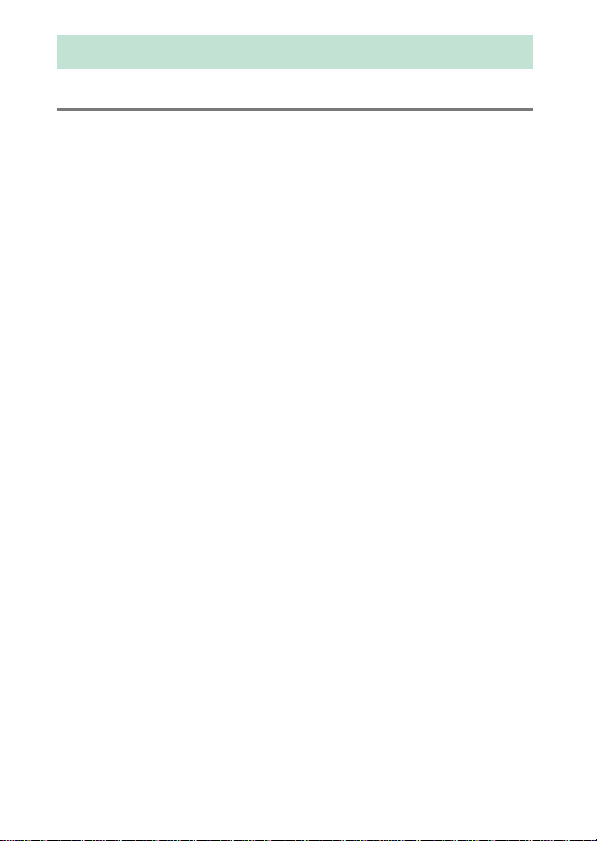
Daftar Isi
Panduan Menu 9
Default ............................................................................................ 9
D Menu Playback: Mengelola Gambar ................................. 18
Hapus ............................................................................................... 19
Folder Playback ............................................................................ 19
Sembunyikan Gambar ............................................................... 20
Opsi Tampilan Playback ............................................................ 22
Tinjauan Gambar ......................................................................... 22
Setelah Hapus ............................................................................... 22
Rotasi Gambar Otomatis........................................................... 23
Rotasi Tinggi.................................................................................. 23
Tayangan Slide ............................................................................. 24
Peringkat......................................................................................... 25
Plh utk Dikirim ke Prgkt Pintar ................................................ 25
C Menu Pemotretan Foto: Opsi Pemotretan....................... 26
Reset Menu Pemotretan Foto ................................................. 27
Folder Penyimpanan .................................................................. 27
Penamaan File............................................................................... 31
Kontrol Lampu Kilat .................................................................... 32
Pilih Area Gambar........................................................................ 35
Kualitas Gambar ........................................................................... 36
Ukuran Gambar ............................................................................ 37
Perekaman NEF (RAW)............................................................... 37
Pengaturan Sensitivitas ISO..................................................... 38
Keseimbangan Putih .................................................................. 39
Atur Picture Control.................................................................... 40
Kelola Picture Control ................................................................ 41
Spasi Warna ................................................................................... 44
2
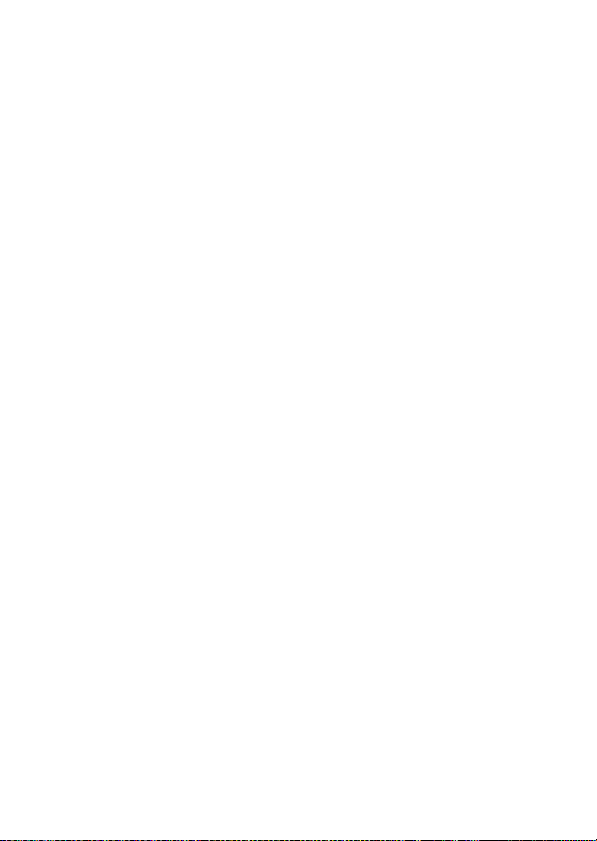
Active D-Lighting ........................................................................ 44
Pencahayaan Lama RN
(Pencahayaan Lama Reduksi Noise) ................................ 45
RN ISO Tinggi................................................................................ 45
Vignette Control .......................................................................... 46
Kontrol Distorsi Otomatis......................................................... 46
Reduksi Kedip ............................................................................... 47
Mode Kendali Jrk Jauh (ML-L3) .............................................. 49
Set Bracketing Otomatis........................................................... 49
Pencahayaan-Multi..................................................................... 50
HDR (Jangk. Dinamis Tinggi)................................................... 57
Pemotretan Jeda Waktu ........................................................... 58
1 Menu Perekaman Film: Opsi Perekaman Film ................. 66
Reset Menu Perekaman Film................................................... 67
Penamaan File.............................................................................. 67
Pilih Area Gambar ....................................................................... 67
Ukuran Frame/Kec. Frame ....................................................... 68
Kualitas Film.................................................................................. 68
Jenis File Film................................................................................ 69
Pengaturan Sensitivitas ISO .................................................... 69
Keseimbangan Putih.................................................................. 70
Atur Picture Control ................................................................... 70
Kelola Picture Control................................................................ 70
Active D-Lighting ........................................................................ 70
RN ISO Tinggi................................................................................ 71
Reduksi Kedip ............................................................................... 71
Sensitivitas Mikrofon.................................................................. 72
Respons Frekuensi ...................................................................... 73
Reduksi Suara Angin .................................................................. 73
VR Elektronik................................................................................. 73
Film Berjeda................................................................................... 74
3
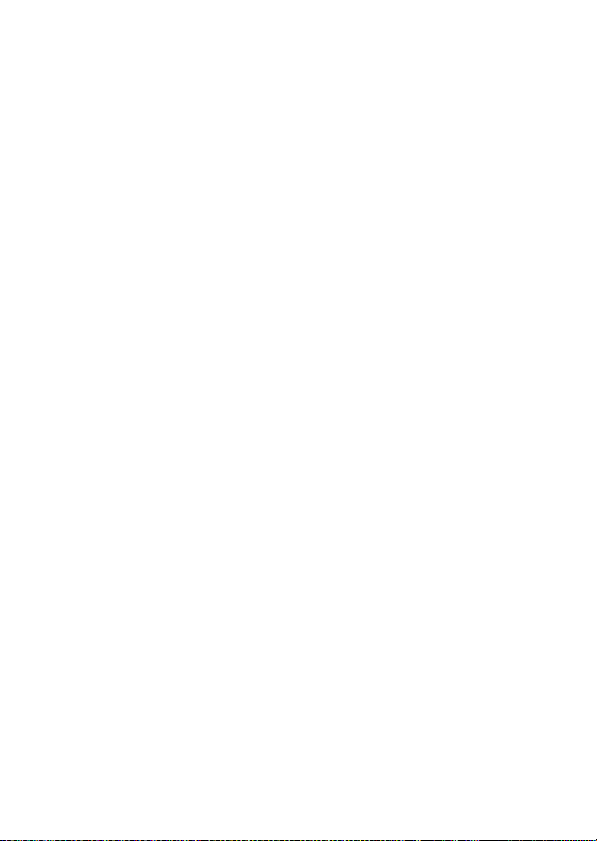
A Pengaturan Kustom: Penghalusan Pengaturan
Kamera .................................................................................... 81
Reset Pengaturan Kustom........................................................ 84
a: Fokus otomatis............................................................................. 84
a1: Pemilihan Prioritas AF-C..................................................... 84
a2: Pemilihan Prioritas AF-S ..................................................... 85
a3: Pelacakan Fokus dgn Lock-On ......................................... 86
a4: Jumlah Titik Fokus ................................................................ 86
a5: Simpan Titik mnrt Orientasi .............................................. 87
a6: Aktivasi AF ............................................................................... 88
a7: Titik Fokus Saling Tumpang.............................................. 89
a8: Opsi Titik Fokus...................................................................... 90
a9: Iluminator bantuan AF t'psng .......................................... 91
a10: Cincin Fokus Manual di Mode AF ................................. 92
b: Pengukuran/Pencahayaan ......................................................93
b1: Nilai Lngkh Sensitivitas ISO............................................... 93
b2: Lngkh EV utk Kntrl P'chyn.................................................. 93
b3: Komp. Pencahayaan Mudah............................................. 94
b4: Pengukuran Matriks ............................................................ 95
b5: Area Rasio Pusat.................................................................... 95
b6: P'cahayaan Opt. P'halusan ................................................ 95
c: Pewaktu/Kunci AE.......................................................................96
c1: Tombol Pelepas Rana AE-L................................................ 96
c2: Pewaktu Siaga........................................................................ 96
c3: Pewaktu Otomatis ................................................................ 97
c4: Penundaan Monitor mati................................................... 97
c5: Dur. Aktf Kontr. Jauh (ML-L3)............................................ 97
d: Pemotretan/Tampilan...............................................................98
d1: Kec. Pemotretan Mode CL................................................. 98
d2: Lepas Berkelanjutan Maks................................................. 98
d3: Mode Tunda Pencahayaan ............................................... 98
4
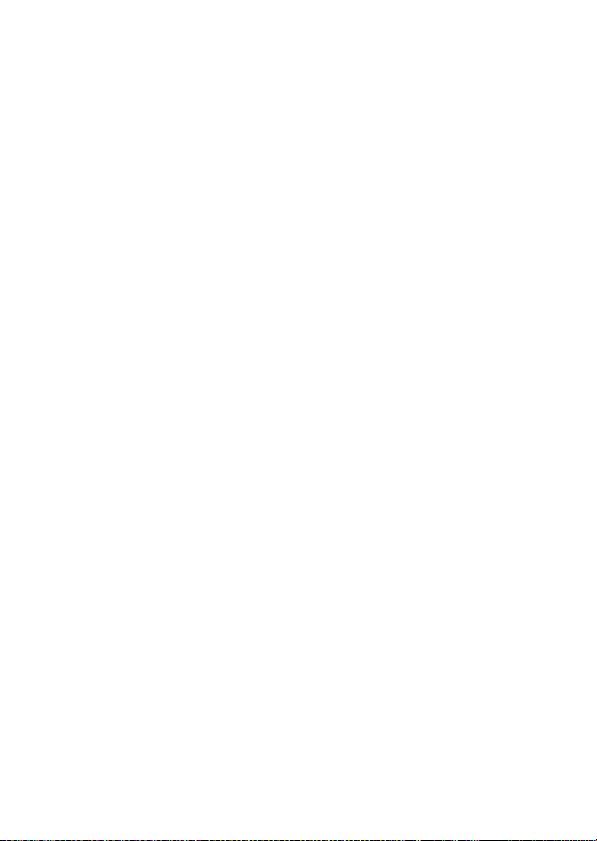
d4: Rana Front-Curtain Elekt. .................................................. 99
d5: Urutan Nomor File ............................................................. 100
d6: Tampilan Kisi Jendela Bidik ............................................ 101
d7: Tampilan ISO........................................................................ 101
d8: Sinar LCD............................................................................... 101
d9: VR Optikal ............................................................................. 101
e: Bracketing/Lampu Kilat..........................................................102
e1: Kecepatan Sinkr. Lampu Kilat ........................................ 102
e2: Kecepatan Rana Lampu Kilat ......................................... 104
e3: Komp. P'chyn utk Lmp Kilat............................................ 104
e4: Kontrol sensitivitas ISO M Oto. ....................................... 105
e5: Urutan Bracketing.............................................................. 105
f: Kontrol...........................................................................................106
f1: Penentuan Kontrol Kustom............................................. 106
f2: Tombol OK............................................................................. 114
f3: Sesuaikan Kenop Perintah ............................................... 115
f4: Lpskn Tbl utk Gnkn Kenop............................................... 117
f5: Indikator Balik....................................................................... 117
g: Film................................................................................................118
g1: Penentuan Kontrol Kustom............................................ 118
B Menu Persiapan: Persiapan Kamera.................................. 122
Format Kartu Memori .............................................................. 123
Simpan Pengaturan Pengguna............................................ 123
Reset Pengaturan Pengguna ................................................ 125
Bahasa (Language) ................................................................... 125
Zona Waktu dan Tanggal ....................................................... 126
Kecerahan Monitor................................................................... 127
Keseimbangan Warna Monitor ............................................ 127
Horizon Virtual ........................................................................... 128
5
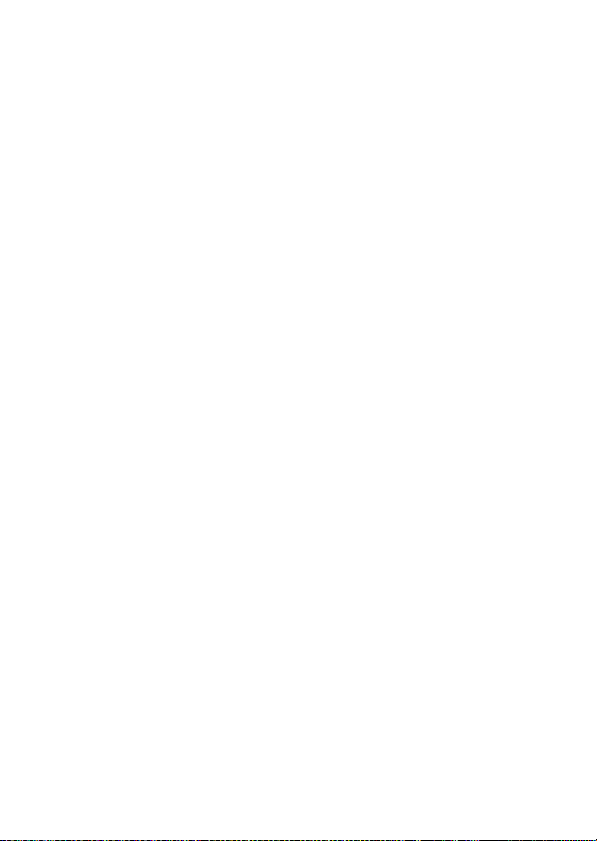
Tampilan Informasi .................................................................. 129
Tampilan Info Otomatis.......................................................... 129
Tampilan Info Mati Otomatis................................................ 130
Penghalusan AF......................................................................... 130
Bersihkan Sensor Gambar...................................................... 134
Kunci Cermin utk Dibersihkan ............................................. 135
Foto ref. P'hpsan Debu Gambar .......................................... 138
Komentar Gambar.................................................................... 140
Informasi Hak Cipta.................................................................. 141
Opsi Bip ........................................................................................ 142
Kontrol Sentuh........................................................................... 143
Peringatan Lampu Kilat .......................................................... 143
HDMI.............................................................................................. 143
Data Lokasi.................................................................................. 144
Opsi Jarak Jauh Nirkabel (WR).............................................. 145
Atur Fn Kntrl Jrk Jauh (WR).................................................... 147
Mode Pesawat............................................................................ 147
Sambung ke Perangkat Pintar ............................................. 148
Kirim ke Perangkat Pintar (Otom.)...................................... 149
Wi-Fi............................................................................................... 149
Bluetooth..................................................................................... 150
Upload Eye-Fi ............................................................................. 151
Tanda Kesesuaian ..................................................................... 152
Info Baterai.................................................................................. 153
Kunci Pelepas Bl Slot Kosong ............................................... 153
Simpan/Muatkan Pengaturan.............................................. 154
Reset Semua Pengaturan....................................................... 156
Versi Firmware ........................................................................... 156
6
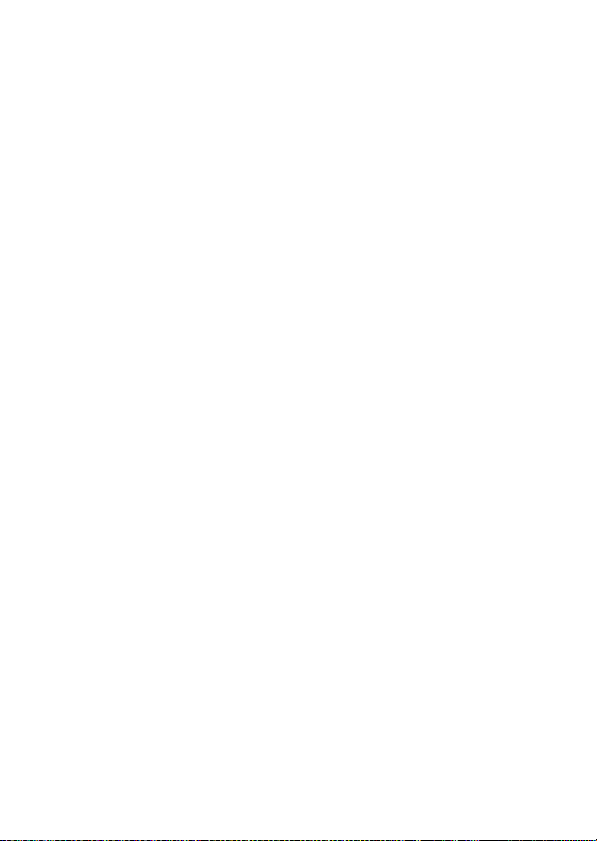
N Menu Ubah: Mencipta Salinan Ubah............................... 157
Pemrosesan NEF (RAW)........................................................... 160
Pangkas......................................................................................... 163
Ubah Ukuran............................................................................... 164
D-Lighting.................................................................................... 166
Ubah Cepat.................................................................................. 166
Koreksi Mata Merah.................................................................. 167
Pelurusan...................................................................................... 167
Kontrol Distorsi .......................................................................... 168
Kontrol Perspektif ..................................................................... 169
Fisheye .......................................................................................... 169
Efek Filter...................................................................................... 170
Monokrom................................................................................... 171
Penumpangan Gambar .......................................................... 172
Kontur Warna.............................................................................. 175
Ilustrasi Foto................................................................................ 175
Sketsa Warna............................................................................... 176
Efek Miniatur............................................................................... 177
Warna Selektif............................................................................. 178
Lukisan .......................................................................................... 180
Edit Film........................................................................................ 180
Perbandingan Bersisian .......................................................... 181
O Menu Saya/m Pengaturan Terbaru.................................. 183
7
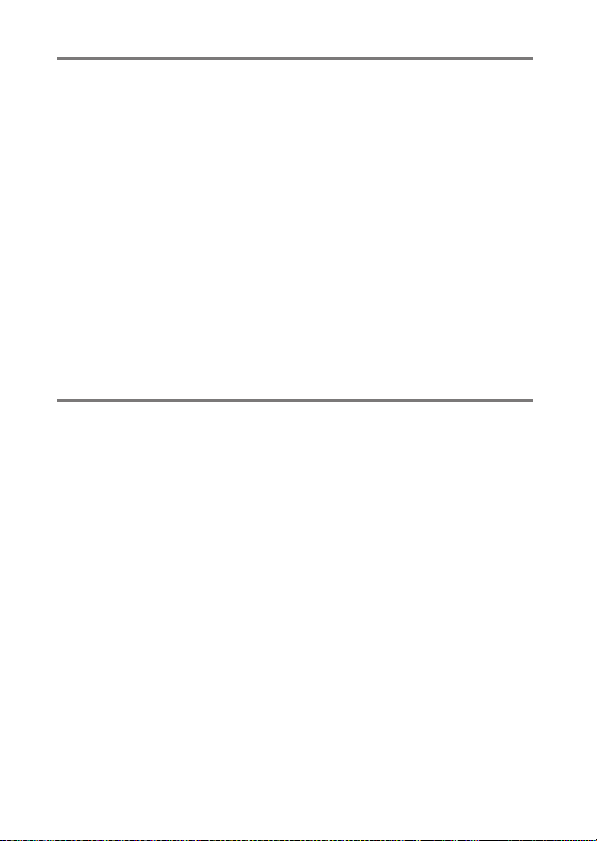
Unit Lampu Kilat Eksternal 188
Opsi Kontrol Lampu Kilat....................................................... 188
Lampu Kilat Terpasang atau Duduk-pada-Kamera.............. 188
Fotografi Lampu Kilat Jarak Jauh ............................................... 189
AWL Optikal.............................................................................. 190
Lampu Kilat Terpasang/SB-500................................................... 190
Unit Lampu Kilat Lainnya .............................................................. 193
AWL Radio Menggunakan Kontrol pada SB-5000 ............ 194
Membangun Sambungan Nirkabel........................................... 194
Mengambil Foto ............................................................................... 196
AWL Optikal/Radio.................................................................. 198
AWL Radio................................................................................. 199
Meninjau Informasi Lampu Kilat .......................................... 200
Sistem Pencahayaan Kreatif Nikon (CLS)............................ 203
Catatan Teknis 211
Sambungan .............................................................................. 211
Menginstal ViewNX-i....................................................................... 211
Menyalin Gambar ke Komputer.................................................. 212
Mencetak Foto .................................................................................. 215
Meninjau Foto di TV ........................................................................ 219
Aksesori Lainnya...................................................................... 222
Memasang Konektor Daya dan Adaptor AC .......................... 227
Pengaturan Tersedia............................................................... 229
Lensa-lensa yang Dapat Menghalangi Lampu Kilat
Terpasang dan Iluminator Bantuan AF.......................... 232
8
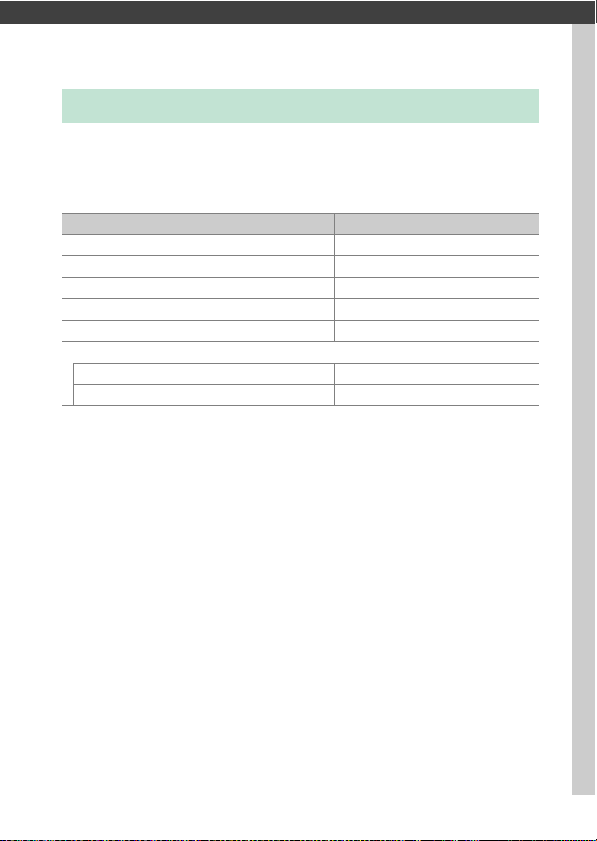
Panduan Menu
Default
Pengaturan default untuk opsi di menu kamera tercantum di
bawah ini.
❚❚ Default Menu Playback
Opsi Default
Folder playback (0 19) Semua
Tinjauan gambar (0 22) Mati
Setelah hapus (0 22) Tampilkan berikutnya
Rotasi gambar otomatis (0 23) Hidup
Rotasi tinggi (0 23) Hidup
Tayangan slide (0 24)
Jenis gambar Gambar diam dan film
Interval bingkai 2 d
9Panduan Menu
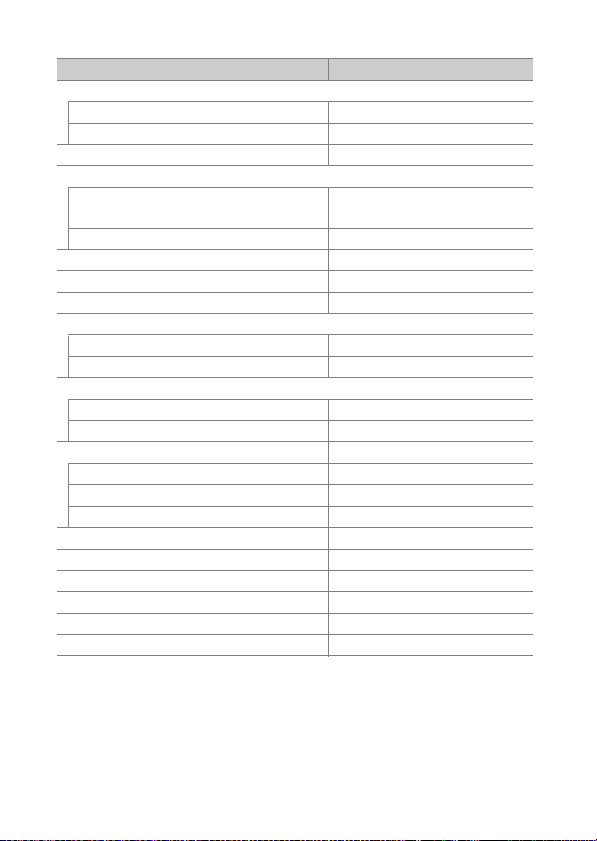
❚❚ Default Menu Pemotretan Foto
Opsi Default
Folder penyimpanan (0 27)
Ubah nama D7500
Pilih folder menurut nomor 100
Penamaan file (0 31) DSC
Kontrol lampu kilat (0 32)
Mode kontrol lampu kilat (t'psg)/Mode kontrol
lampu kilat (ekst.)
Opsi lampu kilat nirkabel Mati
Pilih area gambar (0 35) DX (24 ×16)
Kualitas gambar (0 36) JPEG normal
Ukuran gambar (0 37) Besar
Perekaman NEF (RAW) (0 37)
Kompresi NEF (RAW) Kompresi utuh
Kedalaman bidang NEF (RAW) 14-bit
Pengaturan sensitivitas ISO (0 38)
Sensitivitas ISO 100
Kontrol sensitivitas ISO oto. Mati
Keseimbangan putih (0 39) Otomatis > Normal
Penghalusan A-B: 0, G-M: 0
Pilih suhu warna 5000 K
Manual pra-setel d-1
Atur Picture Control (0 40) Otomatis
Spasi warna (0 44) sRGB
Active D-Lighting (0 44) Mati
Pencahayaan lama RN (0 45) Mati
RN ISO Tinggi (0 45) Normal
Vignette control (0 46) Normal
TTL
10 Panduan Menu
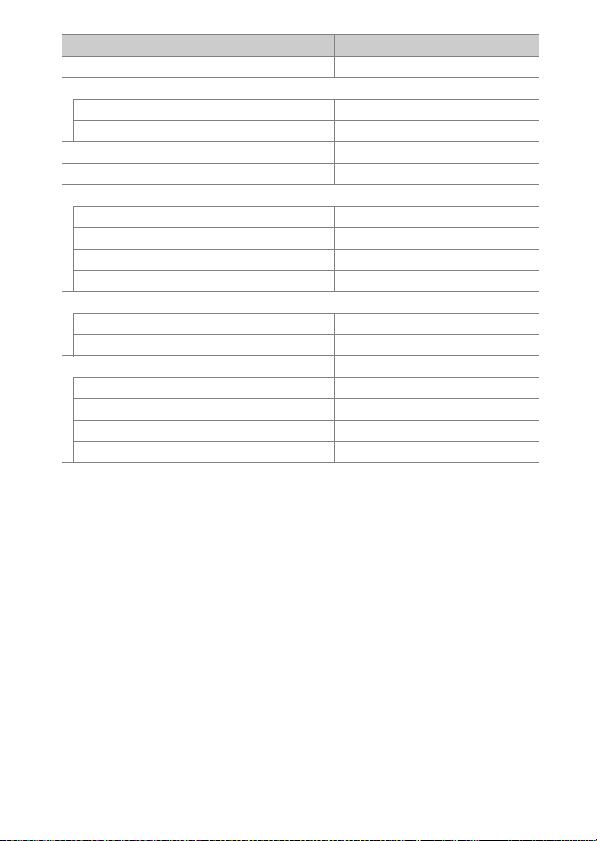
Opsi Default
Kontrol distorsi otomatis (0 46) Mati
Reduksi kedip (0 47)
Pengaturan reduksi kedip Nonaktifkan
Indikator reduksi kedip Hidup
Mode kendali jrk jauh (ML-L3) (0 49) Mati
Set bracketing otomatis (0 49) Bracketing AE & lampu kilat
Pencahayaan-multi (0 50)
*
Mode pencahayaan-multi Mati
Jumlah bidikan 2
Mode penumpangan Rata-rata
Simpan semua pencahayaan Hidup
HDR (jangk. dinamis tinggi) (0 57)
Mode HDR Mati
Kekuatan HDR Otomatis
Pemotretan jeda waktu (0 58) Mati
Opsi mulai Sekarang
Interval 1 menit
Jumlah interval×bidikan/interval 0001×1
Penghalusan pencahayaan Mati
* Reset menu pemotretan foto tidak tersedia selama pemotretan berlangsung.
11Panduan Menu
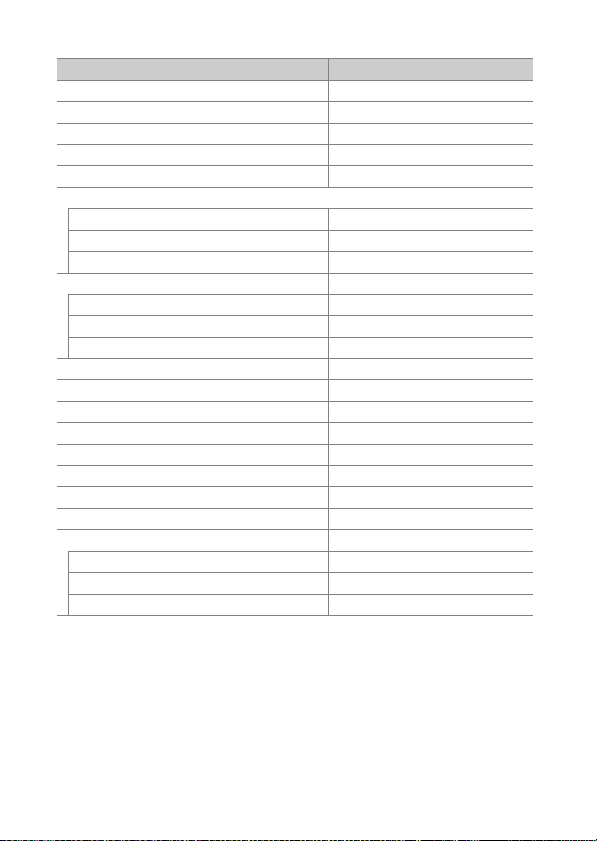
❚❚ Default Menu Perekaman Film
Opsi Default
Penamaan file (0 67) DSC
Pilih area gambar (0 67) DX
Ukuran frame/kec. frame (0 68) 1920×1080; 60p
Kualitas film (0 68) Kualitas tinggi
Jenis file film (0 68) MOV
Pengaturan sensitivitas ISO (0 69)
Sensitivitas maksimum 51200
Kontrol ISO oto. (mode M) Mati
Sensitivitas ISO (mode M) 100
Keseimbangan putih (0 70) Seperti pengaturan foto
Penghalusan A-B: 0, G-M: 0
Pilih suhu warna 5000 K
Manual pra-setel d-1
Atur Picture Control (0 70) Seperti pengaturan foto
Active D-Lighting (0 70) Mati
RN ISO Tinggi (0 71) Normal
Reduksi kedip (0 71) Otomatis
Sensitivitas mikrofon (0 72) Sensitivitas otomatis
Respons frekuensi (0 73) Jangkauan lebar
Reduksi suara angin (0 73) Mati
VR Elektronik (0 73) Mati
Film berjeda (0 74) Mati
Interval 5 d
Waktu pemotretan 25 menit
Penghalusan pencahayaan Hidup
12 Panduan Menu
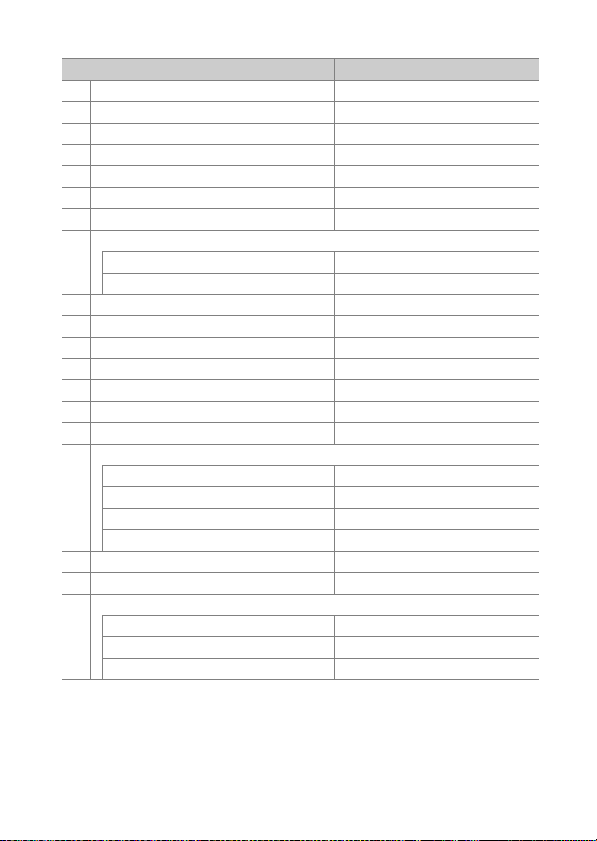
❚❚ Default Menu Pengaturan Kustom
Opsi Default
a1 Pemilihan prioritas AF-C (0 84) Lepas
a2 Pemilihan prioritas AF-S (0 85) Fokus
a3 Pelacakan fokus dgn lock-on (0 86) 3 (Normal)
a4 Jumlah titik fokus (0 86) 51 titik
a5 Simpan titik mnrt orientasi (0 87) Mati
a6 Aktivasi AF (0 88) Rana/AF-ON
a7 Titik fokus saling tumpang (0 89) Tidak tumpang
a8 Opsi titik fokus (0 90)
Iluminasi titik fokus Otomatis
Mode fokus manual Hidup
a9 Iluminator bantuan AF t'psng (0 91) Hidup
a10 Cincin fokus manual di mode AF (0 92) Aktifkan
b1 Nilai lngkh sensitivitas ISO (093) 1/3 langkah
b2 Lngkh EV utk kntrl p'chyn (0 93) 1/3 langkah
b3 Komp. pencahayaan mudah (0 94) Mati
b4 Pengukuran matriks (0 95) Deteksi wajah hidup
b5 Area rasio pusat (0 95)
b6 P'cahayaan opt. p'halusan (0 95)
Pengukuran matriks 0
Pengukuran rasio pusat 0
Pengukuran titik 0
Pengukuran rasio sorotan 0
c1 Tombol pelepas rana AE-L (0 96) Mati
c2 Pewaktu siaga (0 96) 6 d
c3 Pewaktu otomatis (0 97)
Penundaan pewaktu oto. 10 d
Jumlah bidikan 1
Interval di antara bidikan 0,5 d
ø 8 mm
13Panduan Menu
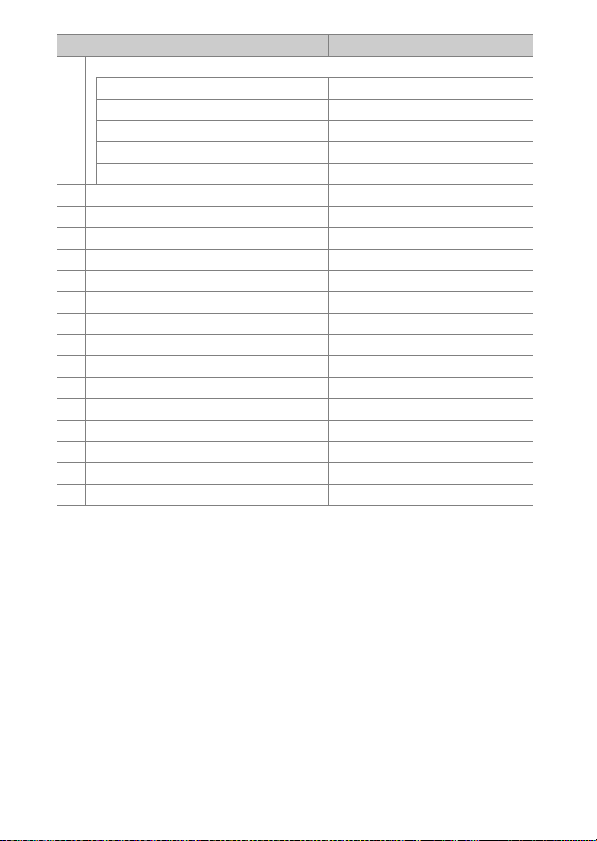
Opsi Default
c4 Penundaan monitor mati (0 97)
Playback 10 d
Menu 1 menit
Tampilan informasi 4 d
Tinjauan gambar 4 d
Tinjauan langsung 10 menit
c5 Dur. aktf kontr. jauh (ML-L3) (0 97) 1 menit
d1 Kec. pemotretan mode CL (0 98) 3 fps
d2 Lepas berkelanjutan maks. (0 98) 100
d3 Mode tunda pencahayaan (0 98) Mati
d4 Rana front-curtain elekt. (0 99) Nonaktifkan
d5 Urutan nomor file (0 100) Hidup
d6 Tampilan kisi jendela bidik (0 101) Mati
d7 Tampilan ISO (0 101) Tampilkan jumlah bingkai
d8 Sinar LCD (0 101) Mati
d9 VR Optikal (0 101) Hidup
e1 Kecepatan sinkr. lampu kilat (0 102) 1/250 d
e2 Kecepatan rana lampu kilat (0 104) 1/60 d
e3 Komp. p'chyn utk lmp kilat (0 104) Seluruh bingkai
e4 Kontrol sensitivitas ISO M oto. (0 105) Subjek dan latar belakang
e5 Urutan bracketing (0 105) MTR > di bawah > di atas
14 Panduan Menu
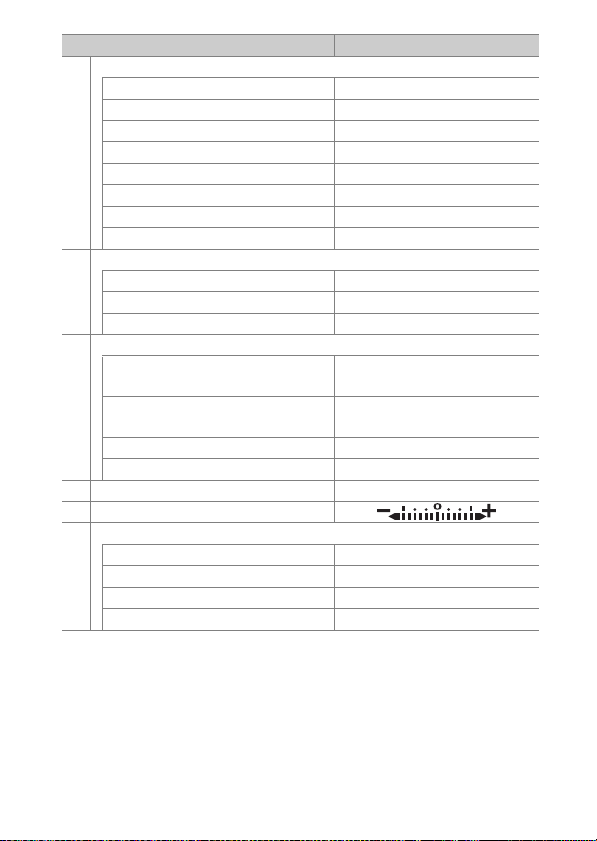
Opsi Default
f1 Penentuan kontrol kustom (0 106)
Tombol Fn1 Horizon virtual jendela bdk
Tombol Fn1 + y Tidak ada
Tombol Fn2 Tidak ada
Tombol Fn2 + y Pilih area gambar
Tombol AE-L/AF-L Kunci AE/AF
Tombol AE-L/AF-L + y Tidak ada
Tombol BKT + y Bracketing otomatis
Tombol perekaman film + y Tidak ada
f2 Tombol OK (0 114)
Mode pemotretan Pilih titik fokus tengah
Mode playback Gambar kecil hidup/mati
Tinjauan langsung Pilih titik fokus tengah
f3 Sesuaikan kenop perintah (0 115)
Rotasi terbalik
Ubah utama/sub
Menu dan playback Mati
Knp sub-perintah lompat bingkai 10 bingkai
f4 Lpskn tbl utk gnkn kenop (0 117) Tidak
f5
Indikator balik (0 117)
g1 Penentuan kontrol kustom (0 118)
Tombol Fn1 Pe nandaan indeks
Tombol Fn2 Pe nandaan indeks
Tombol AE-L/AF-L Kunci AE/AF
Tombol pelepas rana Ambil foto
Kompensasi pencahayaan: U
Kecepatan rana/apertur: U
Pengaturan pencahayaan: Mati
Pengaturan fokus otomatis: Mati
15Panduan Menu
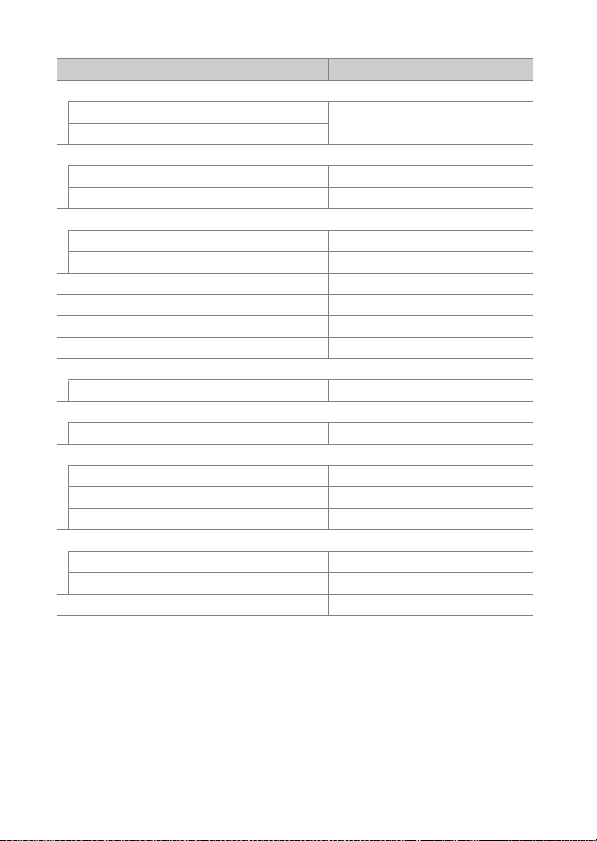
❚❚ Default Menu Persiapan
Opsi Default
Simpan pengaturan pengguna (0 123)
Simpan ke U1
Simpan ke U2
Zona waktu dan tanggal (0 126)
Sinkron dengan perangkat pintar Mati
Daylight saving time Mati
Kecerahan monitor (0 127)
Menu/playback 0
Tinjauan langsung 0
Keseimbangan warna monitor (0 127) A-B: 0, G-M: 0
Tampilan informasi (0 129) Otomatis
Tampilan info otomatis (0 129) Hidup
Tampilan info mati otomatis (0 130) Hidup
Penghalusan AF (0 130)
P'halusan AF (Hidup/Mati) Mati
Bersihkan sensor gambar (0 134)
Brshkn saat start/shutdown Brshkn saat start & shutdown
Opsi bip (0 142)
Bip hidup/mati Mati
Volume 2
Pitch Rendah
Kontrol sentuh (0 143)
Aktifkan/nonaktifkan ktrl snth Aktifkan
Jentikan playback bingkai-penuh Kiri V Kanan
Peringatan lampu kilat Hidup
Default mode pemotretan pada P
16 Panduan Menu
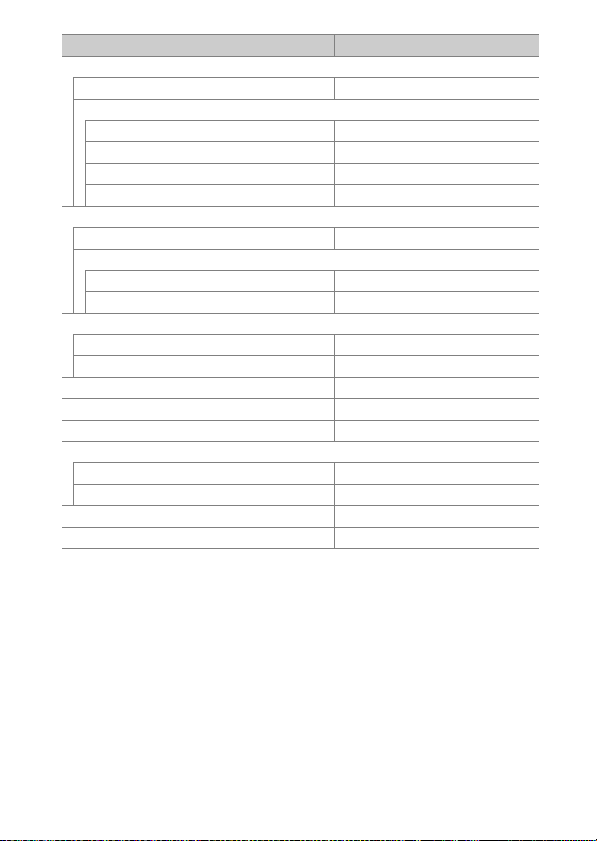
Opsi Default
HDMI (0 143)
Resolusi output Otomatis
Canggih
Jangkauan output Otomatis
Ukuran tampilan output 100%
Tamp. lyr tinjauan langsung Hidup
Monitor ganda Hidup
Data lokasi (0 144)
Download dari perangkat pintar Tidak
Opsi perangkat GPS eksternal
Pewaktu siaga Aktifkan
Atur jam dari satelit Ya
Opsi jarak jauh nirkabel (WR) (0 145)
Lampu LED Hidup
Mode hubungan Pemasangan
Atur Fn kntrl jrk jauh (WR) (0 147) Tidak ada
Mode pesawat (0 147) Nonaktifkan
Kirim ke perangkat pintar (otom.) (0 149) Mati
Bluetooth (0 150)
Sambungan jaringan Nonaktifkan
Kirim saat mati Hidup
Upload Eye-Fi (0 151) Aktifkan
Kunci pelepas bl slot kosong (0 153) Aktifkan pelepas
17Panduan Menu
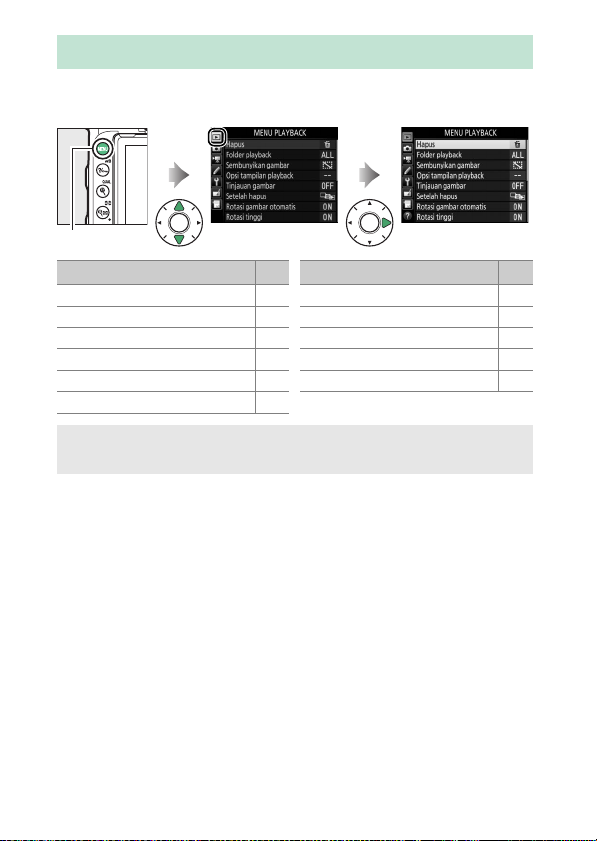
D Menu Playback: Mengelola Gambar
Untuk menampilkan menu playback, tekan G dan pilih tab
K (menu playback).
Tombol G
Opsi
Hapus 19
Folder playback 19
Sembunyikan gambar 20
Opsi tampilan playback 22
Tinjauan gambar 22
Setelah hapus 22
0
Rotasi gambar otomatis 23
Rotasi tinggi 23
Tayangan slide 24
Peringkat 25
Plh utk dikirim ke prgkt pintar 25
A Simak Juga
Untuk default menu, simak “Default Menu Playback” (0 9).
Opsi
0
18 Panduan Menu
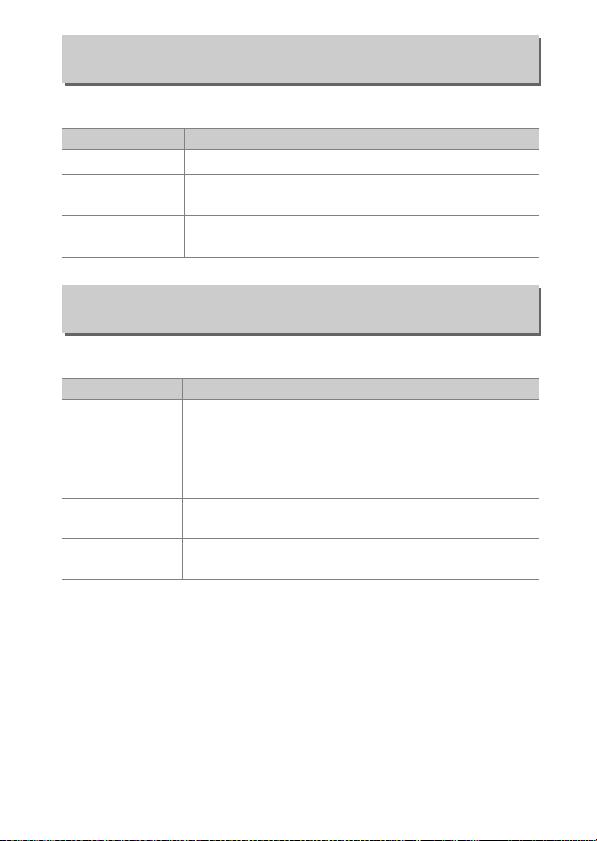
Hapus
Menghapus sejumlah gambar.
Opsi Penjelasan
Q
n
R
Terpilih
Pilih tanggal
Semua
Menghapus gambar terpilih.
Menghapus semua gambar diambil pada tanggal
terpilih.
Menghapus semua gambar di folder yang sekarang
terpilih bagi playback.
Folder Playback
Memilih folder untuk playback.
Opsi Penjelasan
Gambar di seluruh folder yang tercipta dengan
(Nama folder)
Semua
Sekarang
D7500 akan tampak selama playback. Folder dapat
diubah nama menggunakan opsi Folder
penyimpanan > Ubah nama di menu pemotretan
foto.
Gambar di seluruh folder akan tampak selama
playback.
Hanya gambar di folder sekarang yang akan tampak
selama playback.
Tombol G ➜ D menu playback
Tombol G ➜ D menu playback
19Panduan Menu
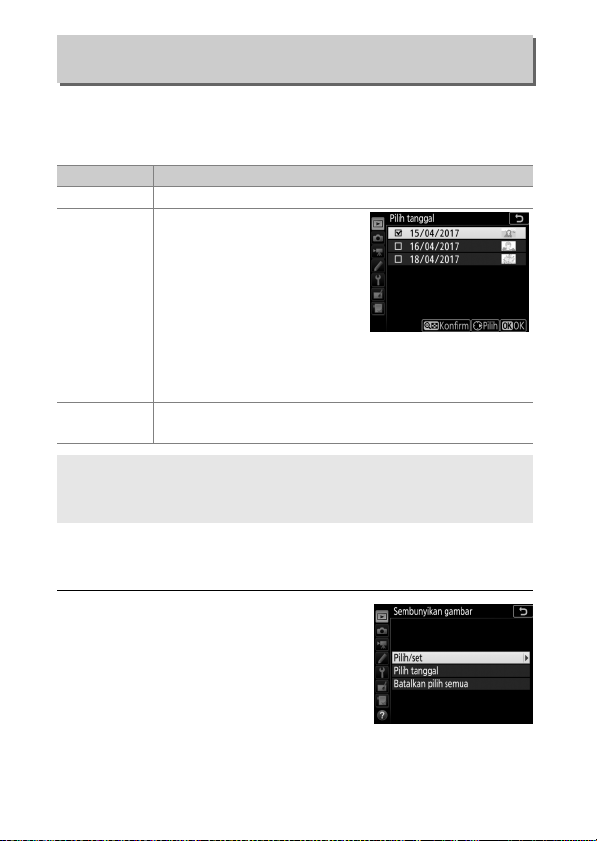
Sembunyikan Gambar
Tombol G ➜ D menu playback
Sembunyikan atau ungkapkan gambar. Gambar tersembunyi
hanya terlihat di menu Sembunyikan gambar dan hanya dapat
dihapus dengan memformat kartu memori.
Opsi Penjelasan
Pilih/set Sembunyikan atau ungkapkan gambar terpilih.
Pemilihan opsi ini
menampilkan daftar tanggal.
Untuk menyembunyikan
semua gambar yang diambil
Pilih tanggal
Batalkan pilih
semua
pada suatu tanggal, sorot
tanggal dan tekan 2. Tanggal
terpilih ditandai oleh L; untuk
mengungkap semua gambar yang diambil pada tanggal
terpilih, sorotlah dan tekan 2. Tekan J untuk
menyelesaikan pengoperasian.
Ungkapkan semua gambar.
D Gambar Dilindungi dan Tersembunyi
Mengungkap gambar dilindungi juga akan menghapus perlindungan
dari gambarnya.
Ikuti langkah di bawah untuk menyembunyikan atau
mengungkapkan gambar terpilih.
1 Pilih Pilih/set.
Sorot Pilih/set dan tekan 2.
20 Panduan Menu
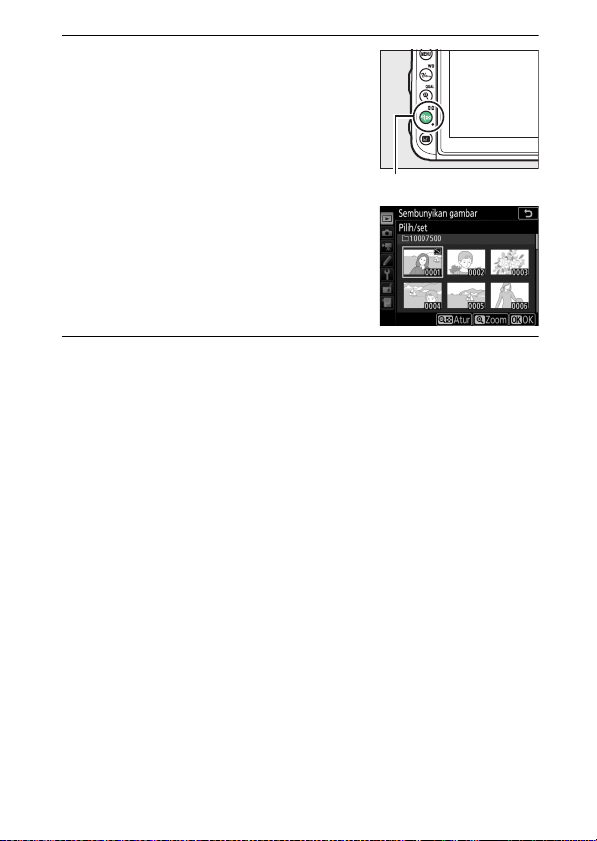
2 Pilih gambar.
Tombol W (Z)
Gunakan selektor-multi untuk
bergulir di antara gambar pada kartu
memori (untuk meninjau gambar
tersorot sepenuh layar, tekan dan
tahan tombol X/T) dan tekan
W (Z) untuk memilih gambar
sekarang. Gambar terpilih ditandai
oleh ikon R; untuk batal pilih gambar,
sorotlah dan tekan W (Z) lagi.
Lanjutkan hingga semua gambar
yang diinginkan telah terpilih.
3 Tekan J.
Tekan J untuk menyelesaikan pengoperasian.
21Panduan Menu
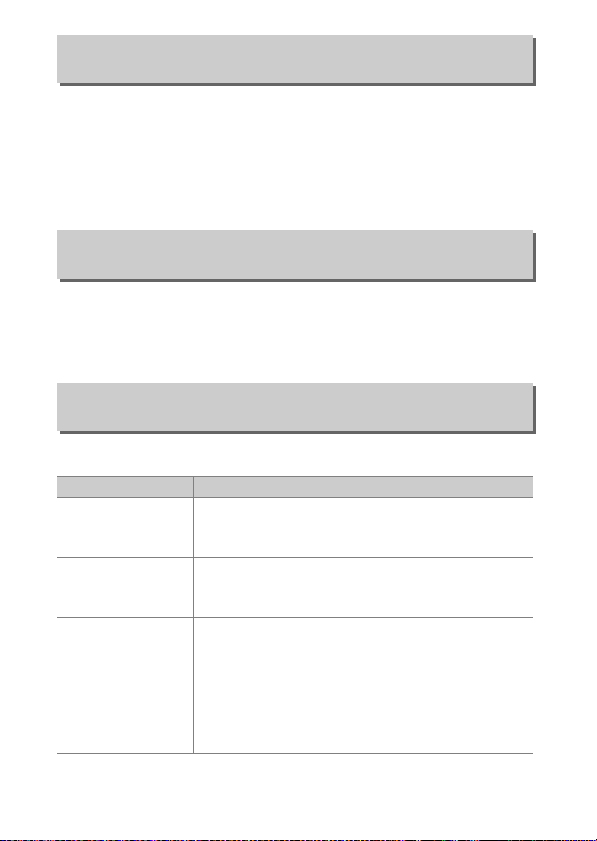
Opsi Tampilan Playback
Tombol G ➜ D menu playback
Memilih informasi yang tersedia dalam tampilan informasi foto
playback. Tekan 1 atau 3 untuk menyorot opsi, lalu tekan 2
untuk memilih opsi bagi tampilan informasi foto. L muncul di
sebelah item terpilih; untuk batal pilih, sorot sebuah item dan
tekan 2. Untuk kembali ke menu playback, tekan J.
Tinjauan Gambar
Tombol G ➜ D menu playback
Memilih apakah gambar secara otomatis ditampilkan di monitor
segera setelah pemotretan atau tidak. Apabila Mati dipilih,
gambar hanya dapat ditampilkan dengan menekan tombol K.
Setelah Hapus
Tombol G ➜ D menu playback
Memilih gambar yang ditampilkan setelah gambar dihapus.
Opsi Penjelasan
S
T
U
Tampilkan
berikutnya
Tampilkan
sebelumnya
Lanjut seperti
sebelumnya
Menampilkan gambar berikutnya. Apabila
gambar terhapus merupakan bingkai terakhir,
gambar sebelumnya akan ditampilkan.
Menampilkan gambar sebelumnya. Apabila
gambar terhapus merupakan bingkai pertama,
gambar berikutnya akan ditampilkan.
Apabila pengguna menjelajah gambar dalam
urutan perekaman, gambar berikutnya akan
ditampilkan seperti dijelaskan bagi Tampilkan
berikutnya. Apabila pengguna menjelajah
gambar dalam urutan terbalik, gambar
sebelumnya akan ditampilkan seperti dijelaskan
bagi Tampilkan sebelumnya.
22 Panduan Menu
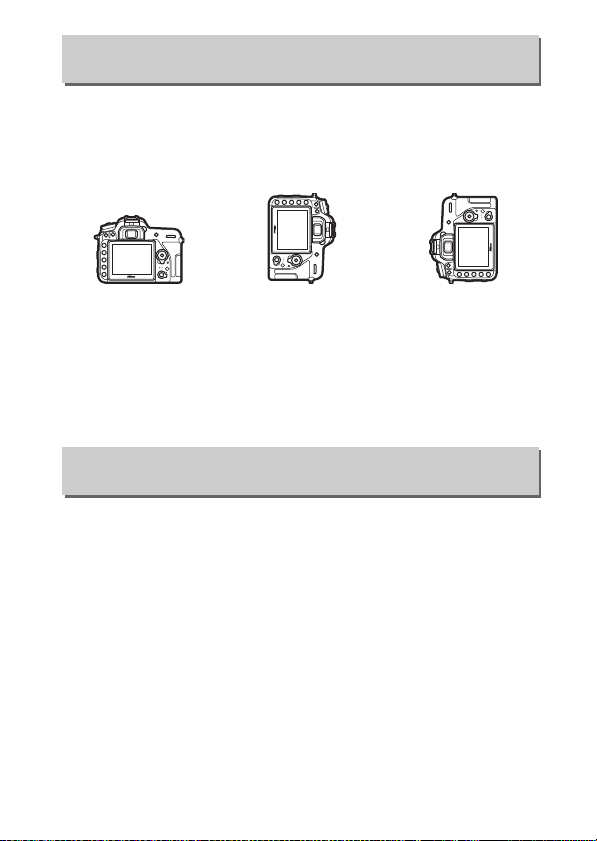
Rotasi Gambar Otomatis
Tombol G ➜ D menu playback
Foto yang diambil selama Hidup dipilih berisi informasi tentang
orientasi kamera, mengijinkannya untuk diputar secara
otomatis selama playback atau saat ditinjau dalam ViewNX-i
atau Capture NX-D. Orientasi berikut ini direkam:
Orientasi (lebar)
bentang
Kamera diputar 90°
searah jarum jam
Kamera diputar 90°
berlawanan arah jarum
jam
Orientasi kamera tidak direkam saat Mati dipilih. Pilih opsi ini
saat meliput atau mengambil foto dengan lensa mengarah ke
atas atau ke bawah.
Rotasi Tinggi
Tombol G ➜ D menu playback
Apabila Hidup dipilih, gambar “tinggi” (orientasi potret) diambil
dengan Hidup terpilih bagi Rotasi gambar otomatis akan
dengan otomatis diputar bagi tampilan di monitor. Gambar
terambil dengan Mati dipilih bagi Rotasi gambar otomatis
akan ditampilkan di "lebar" (orientasi bentang). Catat bahwa
karena kamera itu sendiri sudah pada orientasi yang sesuai
selama pemotretan, gambar tidak akan diputar secara otomatis
selama tinjauan gambar.
23Panduan Menu
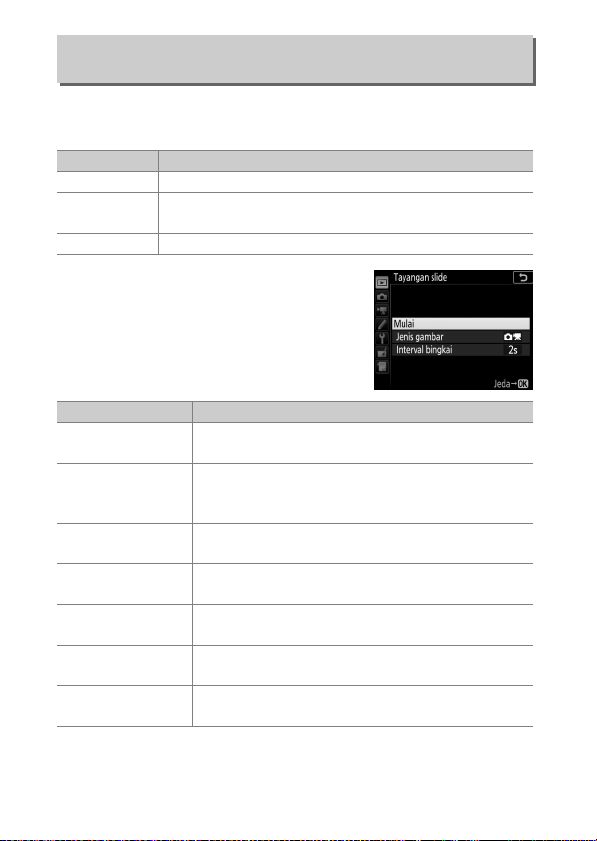
Tayangan Slide
Tombol G ➜ D menu playback
Mencipta tayangan slide dari gambar di folder playback
sekarang (0 19). Gambar tersembunyi (0 20) tidak ditampilkan.
Opsi Penjelasan
Mulai Memulai tayangan slide.
Jenis gambar
Interval bingkai Memilih berapa lama setiap gambar akan ditampilkan.
Untuk memulai tayangan slide, sorot
Mulai dan tekan J. Pengoperasian
berikut dapat dilakukan selama tayangan
slide sedang berlangsung:
Lewatkan mundur/
lewatkan maju
Meninjau info foto
tambahan
Menyetel volume
Keluar ke menu
playback
Keluar ke mode
playback
Keluar ke mode
pemotretan
Memilih jenis gambar ditampilkan dari Gambar diam
dan film, Hanya gambar diam, dan Hanya film.
Untuk Penjelasan
Tekan 4 untuk kembali ke bingkai sebelumnya, 2
untuk melewati ke bingkai berikutnya.
Tekan 1 atau 3 untuk merubah atau
menyembunyikan info foto ditampilkan (gambar
diam saja).
Jeda
Tekan J untuk menjeda tayangan slide. Untuk
memulai ulang, sorot Mulai lagi dan tekan J.
Tekan X (T) selama playback film guna
menaikkan volume, W (Z) untuk menurunkan.
Tekan G untuk mengakhiri tayangan slide dan
kembali ke menu playback.
Tekan K untuk mengakhiri tayangan slide dan
keluar ke mode playback.
Tekan tombol pelepas rana setengah untuk
kembali ke mode pemotretan.
24 Panduan Menu
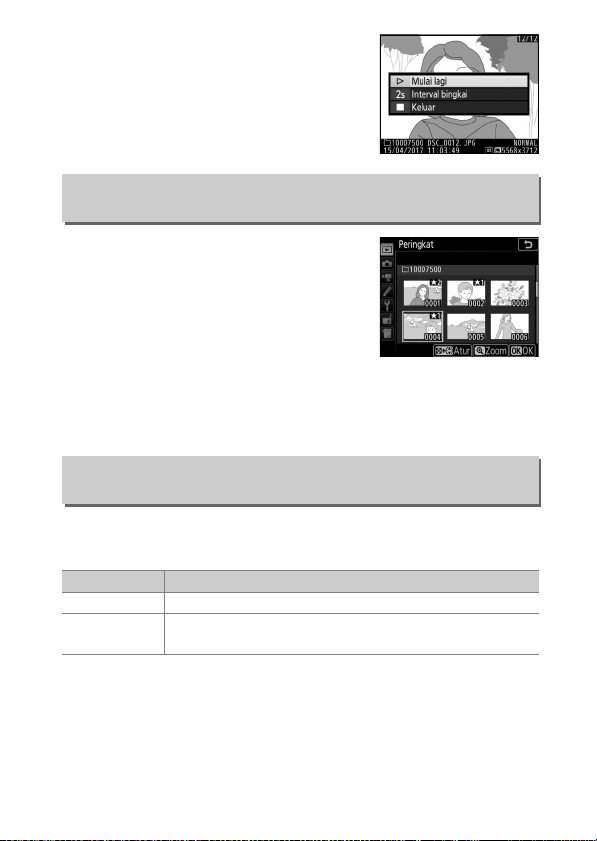
Sebuah dialog ditampilkan saat
tayangan berakhir. Pilih Mulai lagi untuk
memulai lagi atau Keluar untuk kembali
ke menu playback.
Peringkat
Tombol G ➜ D menu playback
Sorot gambar menggunakan selektormulti dan tekan dan tahan W (Z) sambil
menekan 1 atau 3 untuk memilih
peringkat dari tanpa bintang hingga
bintang lima, atau pilih ) untuk
menandai gambar sebagai kandidat
untuk dihapus nanti. Untuk meninjau
gambar tersorot sepenuh bingkai, tekan dan tahan X (T).
Tekan J untuk membuat pilihan Anda aktif.
Plh utk Dikirim ke Prgkt Pintar
Tombol G ➜ D menu playback
Memilih foto untuk upload ke perangkat pintar. Film tidak dapat
dipilih untuk diupload.
Opsi Penjelasan
Pilih gambar Menandai foto untuk upload ke perangkat pintar.
Batalkan pilih
semua
Menghilangkan tanda upload dari semua gambar.
25Panduan Menu
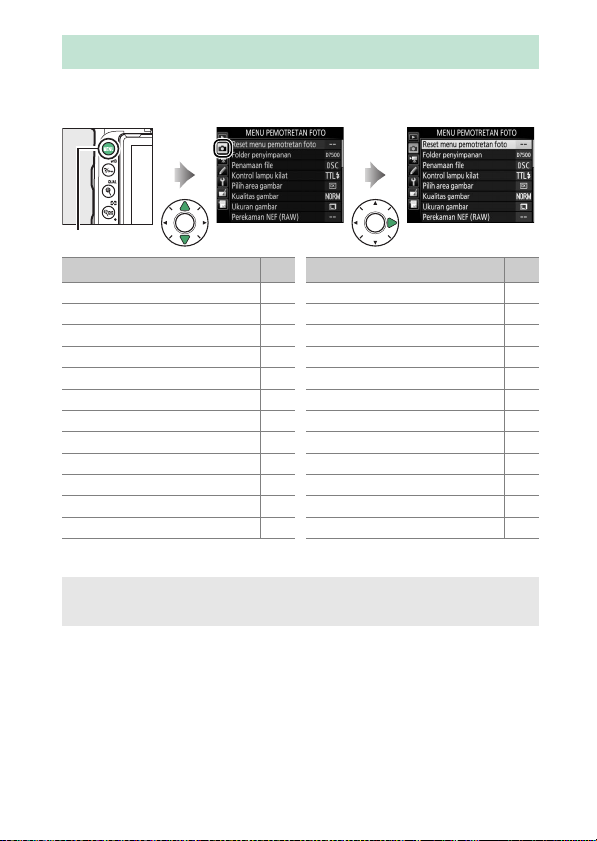
C Menu Pemotretan Foto: Opsi Pemotretan
Untuk menampilkan menu pemotretan foto, tekan G dan
pilih tab C (menu pemotretan foto).
Tombol G
Opsi
Reset menu pemotretan foto
Folder penyimpanan
*
Penamaan file 31
Kontrol lampu kilat 32
Pilih area gambar
*
Kualitas gambar 36
Ukuran gambar 37
Perekaman NEF (RAW) 37
Pengaturan sensitivitas ISO 38
Keseimbangan putih 39
Atur Picture Control 40
Kelola Picture Control
*
0
*
27
Spasi warna 44
Active D-Lighting 44
27
Pencahayaan lama RN 45
RN ISO Tinggi 45
Vignette control 46
35
Kontrol distorsi otomatis 46
Reduksi kedip 47
Mode kendali jrk jauh (ML-L3)
Set bracketing otomatis 49
Pencahayaan-multi
HDR (jangk. dinamis tinggi) 57
Pemotretan jeda waktu
41
* Tidak termasuk dalam pengaturan tersimpan ke U1 atau U2 (0 123).
A Simak Juga
Untuk default menu, simak “Default Menu Pemotretan Foto” (0 10).
Opsi
*
*
*
0
49
50
58
26 Panduan Menu
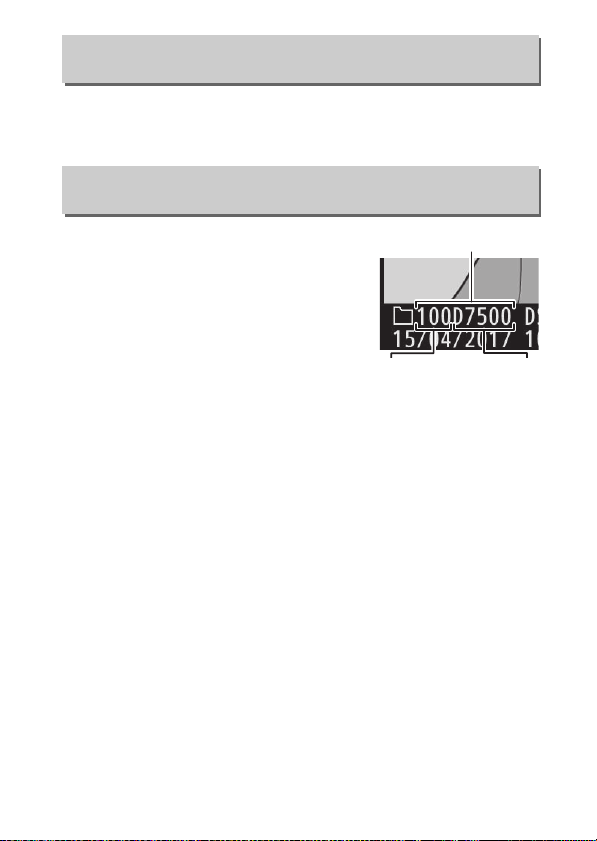
Reset Menu Pemotretan Foto
Folder
Nomor
folder
Nama
folder
Tombol G ➜ C menu pemotretan foto
Memilih Ya untuk memulihkan opsi menu pemotretan foto ke
nilai defaultnya (0 10).
Folder Penyimpanan
Tombol G ➜ C menu pemotretan foto
Merubah nama folder dan memilih folder
di mana gambar selanjutnya akan
disimpan.
❚❚ Ubah nama
Folder dikenali oleh 5-karakter nama folder yang diawali oleh
3-digit nomor folder yang ditentukan secara otomatis oleh
kamera. Nama folder default adalah “D7500”; untuk merubah
nama yang ditentukan ke folder baru, pilih Ubah nama dan
ubah nama folder seperti penjelasan dalam “Masukan Teks”
(0 28). Jika diinginkan, nama default dapat dipulihkan dengan
menekan dan menahan tombol O (Q) selama keyboard
ditampilkan. Folder sekarang tidak dapat diubah nama.
27Panduan Menu
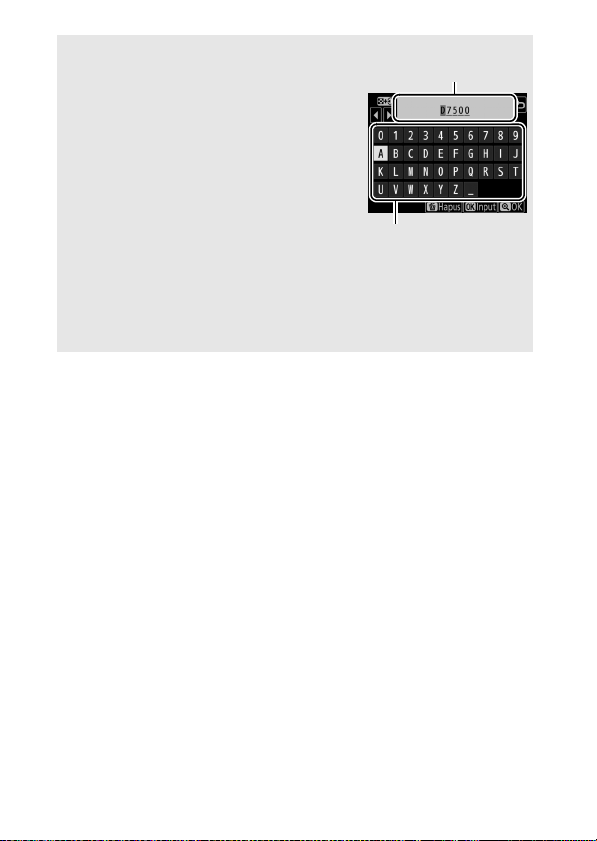
A Masukan Teks
Area tampilan teks
Area keyboard
Sebuah dialog ditampilkan saat masukan
teks diperlukan. Ketuk huruf-huruf pada
keyboard layar sentuh. Anda dapat juga
menggunakan selektor-multi untuk
menyorot karakter diinginkan di area
keyboard dan tekan J untuk memasukkan
karakter tersorot pada posisi kursor
sekarang (catat bahwa jika karakter
dimasukkan saat area isian penuh, karakter
terakhir dalam area akan dihapus). Untuk
menghapus karakter di bawah kursor, tekan
tombol O(Q). Untuk memindah kursor ke posisi baru, ketuk tampilan
atau tahan tombol W (Z) dan tekan 4 atau 2. Untuk mengakhiri
masukan teks dan kembali ke menu sebelumnya, tekan X (T).
Untuk keluar tanpa menyelesaikan masukan teks, tekan G.
28 Panduan Menu
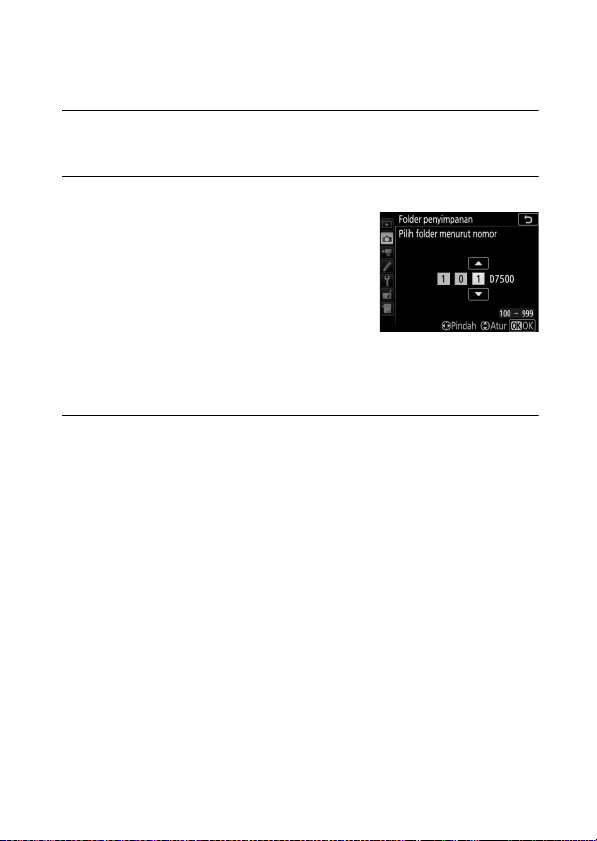
❚❚ Pilih Folder menurut Nomor
Untuk memilih folder dengan nomor atau mencipta folder baru
dengan nama folder sekarang dan nomor folder baru:
1 Pilih Pilih folder menurut nomor.
Sorot Pilih folder menurut nomor dan tekan 2.
2 Pilih nomor folder.
Tekan 4 atau 2 untuk menyorot
digit, tekan 1 atau 3 untuk merubah.
Jika folder dengan nomor terpilih
sudah ada, ikon W, X, atau Y akan
ditampilkan di sisi kiri nomor folder:
• W : Folder kosong.
• X : Folder setengah penuh.
• Y : Folder berisikan 999 gambar atau gambar bernomor
9999. Tiada lagi gambar dapat disimpan dalam folder ini.
3 Simpan perubahan dan keluar.
Tekan J untuk menyelesaikan pengoperasian dan kembali
ke menu utama (untuk keluar tanpa merubah folder
penyimpanan, tekan tombol G). Apabila folder dengan
nomor yang ditentukan belum ada, maka folder baru akan
tercipta. Foto berikutnya akan disimpan di folder yang dipilih
kecuali kalau sudah penuh.
29Panduan Menu

❚❚ Pilih Folder dari Daftar
Untuk memilih dari daftar folder yang ada:
1 Pilih Pilih folder dari daftar.
Sorot Pilih folder dari daftar dan
tekan 2.
2 Sorot folder.
Tekan 1 atau 3 untuk menyorot folder.
3 Pilih folder tersorot.
Tekan J untuk memilih folder tersorot dan kembali ke menu
utama. Foto selanjutnya akan disimpan dalam folder terpilih.
D Nomor Folder dan File
Apabila folder sekarang bernomor 999 dan berisi 999 gambar atau
foto bernomor 9999, pelepas rana akan dinonaktifkan dan tiada foto
berikut yang dapat diambil (ditambah, perekaman film dapat
dinonaktifkan jika folder sekarang bernomor 999 dan file berikut akan
menjadi yang ke-992 atau bernomor 9992 atau lebih tinggi). Untuk
melanjutkan pemotretan, cipta folder dengan nomor kurang dari 999
atau coba merubah opsi terpilih bagi Ukuran frame/kec. frame dan
Kualitas film (0 68).
A Waktu Mulai
Mungkin diperlukan tambahan waktu untuk memulai kamera jika
kartu memori berisikan file atau folder dalam jumlah besar.
30 Panduan Menu
